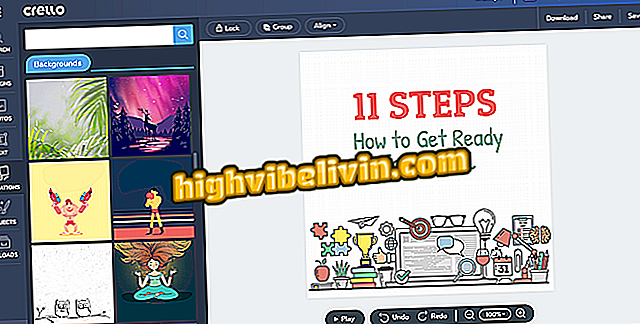YouTube a Netflix spotrebúvajú veľa 4G? Tipy pomáhajú vyhnúť sa výdavkom na Android
Sledovanie videí v mobilných telefónoch je dnes bežným zvykom, ale Brazílčania už vedia, ako môžu YouTube a Netflix vyčerpať Internet 3G / 4G, čo je jedna z najhorších na svete. Ak chcete tento problém vyriešiť, dve aplikácie pre telefóny s Androidom ponúkajú natívne nastavenia na uloženie mobilných údajov.
Streamovanie filmov Netflix umožňuje sťahovať obsah iba cez Wi-Fi alebo zvoliť ľahší formát súboru, ktorý vyžaduje iba 1 GB za štyri hodiny obsahu.
nižšia spotreba približne 4 hodiny na jeden GB. Služba YouTube už má tlačidlo na obmedzenie mobilných údajov v obsahu s vysokým rozlíšením a umožňuje nahrávanie iba prostredníctvom Wi-Fi. Nezabúdajte, že čím je kvalita videa vyššia, tým viac potrebuje 4G / 3G.

Triky pomáhajú ukladať 4G internet na YouTube a Netflix na Android
Ako počúvať piesne YouTube na pozadí v mobiloch bez preberania aplikácií
Netflix
Krok 1. Najprv otvorte aplikáciu Netflix v systéme Android a klepnite na ikonu ponuky vľavo hore. Po otvorení bočnej klapky zvoľte "Nastavenia aplikácie".

Prístup k nastaveniam siete Netflix v systéme Android
Krok 2. Teraz môže používateľ získať prístup k prostriedkom na ukladanie internetu 3G / 4G. Prvou možnosťou je položka "Použitie bunkových dát". Keď tu budete hrať, uvidíte niektoré alternatívy. Funkcia "Automaticky" si vyberá najlepšie štandardy pre prehrávanie samotné. Ak chcete ušetriť peniaze na internete, najlepšie je zakázať toto tlačidlo "Automaticky" a vybrať možnosť "Vypnuté" (prehrávanie iba cez Wi-Fi) alebo "Low" (sledovať približne 4 hodiny média na GB).

Upravte používanie dát celulárnej siete tak, aby boli vypnuté alebo nízke v sieti Netflix
Krok 3. Ďalšou zaujímavou funkciou pre uloženie internetu je upraviť sťahovanie videozáznamov v aplikácii (sledovať offline). Ideálne je prevziať všetko cez Wi-Fi na sledovanie bez toho, aby ste spotrebovali údaje, keď ste na 3G / 4G. Za týmto účelom vyhľadajte kategóriu "Na stiahnutie" a začiarknite políčko vedľa položky "Len WiFi".

V aplikácii Netflix pre systém Android vyberte stahovanie filmov iba ako Wi-Fi
Krok 4. Ak uprednostňujete preberanie filmov a sérií cez mobilný internet, uvedomte si, že aplikácia ponúka dve možnosti načítania v časti Kvalita stiahnutých videí. "Štandard" (rýchlejšie s menším súborom, ktorý používa menej miesta a mobilné dáta) a "Vysoký" (spotrebuje viac miesta, ťažšie súbory vo vysokej kvalite a vypúšťa viac internetu). Vyberte predvolenú možnosť, ktorú chcete uložiť.

Zvoľte prevzatie štandardných kvalitatívnych videozáznamov v aplikácii Netflix for Android
Všetky nastavenia sa automaticky použijú v aplikácii Netflix pre systém Android.
Aplikácia: Technologické tipy a novinky v mobilných zariadeniach
YouTube
Krok 1. Najprv musíte otvoriť aplikáciu YouTube a klepnúť na jej ikonu profilu v hornej časti obrazovky. Poskytne vám prístup k vášmu účtu. Potom klepnite na položku Nastavenia.

Prístup k nastaveniam YouTube v systéme Android
Krok 2. V zozname nastavení zvoľte "Všeobecné". Prvým natívnym nastavením, ktoré môžete použiť na uloženie internetu, je aktivovať kľúč vedľa položky "Obmedziť mobilné údaje". Týmto spôsobom aplikácia bude prehrávať videá vo vysokom rozlíšení iba prostredníctvom Wi-Fi. Videá sa budú naďalej zobrazovať na stránkach YouTube, ale s nižšou kvalitou na uloženie 3G / 4G.

Obmedziť mobilné údaje v službe YouTube pre Android
Krok 3. Treba poznamenať, že na tej istej obrazovke nastavení je funkcia "Auto Play". Ak kľúč vypnete, aplikácia už nebude automaticky otáčať ďalšie video v zozname skladieb. Preto sa len budete pozerať na to, čo chcete, čím uložíte internet.

Vypnite automatické prehrávanie videa v službe YouTube pre Android
Krok 4. Na tej istej obrazovke nastavení nájdite kategóriu "Nahrávky" (termín, ktorý definuje odosielanie videa, ktoré sa má pridať do vášho kanála, napríklad). V ideálnom prípade by ste mali skontrolovať možnosť "Len Wi-Fi", pretože trávia aj mobilný internet.

Vyberte možnosť Nahrať ako Wi-Fi iba v službe YouTube pre systém Android
Krok 5. Ak si nie ste istý a potrebujete uverejniť video pomocou mobilných údajov vo vašom kanáli, uvedomte si, že pre toto odovzdanie môžete vybrať predvolenú kvalitu. To je preto, že čím je vyššie rozlíšenie videa, tým viac internetu bude vynaložených. Aplikácia ponúka možnosti "Originál", 1080p (Full HD), 720p (HD), 480p a najnižšie 360p. Na internete 3G / 4G nie je indikovaný napríklad na nahrávanie videí vo Full HD. Ak chcete zachovať kvalitu, vyberte položku HD. Ak nie, vyberte jedno z najjednoduchších rozlíšení.

Vyberte si nižšiu kvalitu pre ukladanie mobilných údajov na YouTube
Všetky nastavenia sa automaticky ukladajú do aplikácie YouTube v systéme Android.

Video prináša päť aplikácií na sledovanie filmov a seriálov
Čo sú cookies pre Netflix? Objavte vo fóre.